这个例子,我们来学习一下,如何使用EXCEL的条件格式比较列两数据的异同,然后给不同的标上指定的颜色。
看下表。
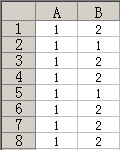
上表的AB两列,保存的是数字数据。现在,我们要做的就是,如何通过条件格式,比较AB两列同行的数据,如果不相同,那么,就标上相应的颜色。
比如,A6和B6这两个单元格,如果不相同即不相等,那么,就给A6和B6这两个单元格自动标上指定的颜色,比如,绿色。
方法如下:
首先选择AB两列,注意,整列都选中,如下图。
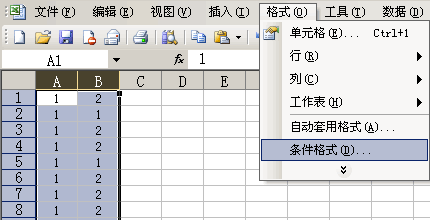
然后,执行菜单操作:“格式”→“条件格式”,弹出如下图的对话框。
下图中,条件一那里选择“公式”;之后在其右方输入公式:=EXACT($A1,$B1)=FALSE
紧接着,点击“格式”按钮。
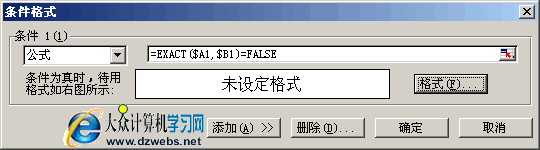
弹出如下图的对话框。
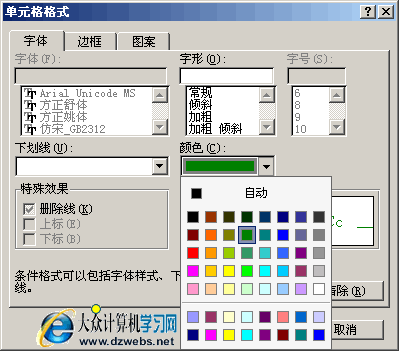
选择一种颜色吧,比如本例的绿色。
最后,点击“确定”退出即可完成。
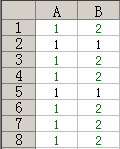
如上图,效果就出来了,如果AB列两列同行的数据不相同,那么,将会自动标上指定的颜色。